Як вставити порожній рядок на основі вищезазначеного значення комірки в Excel?
В Excel вставка порожніх рядків є однією з найбільш часто використовуваних функцій у нашій щоденній роботі. Однак, чи є спосіб швидко вставити порожні рядки на основі вище значення комірки, як показано на знімку екрана? Тепер у цій статті розповідається про спосіб швидкого вставлення порожнього рядка на основі вищевказаних значень комірок у Excel.
 |
 |
 |
Вставити рядок на основі значення вище
Вставити рядок на основі значення вище
Якщо ви хочете вставити порожній рядок на основі номера вище, ви можете використовувати макрокод.
1. Увімкніть аркуш, який ви використовуєте, і натисніть Alt + F11 клавіші, щоб відкрити Microsoft Visual Basic для додатків вікна.
2. клацання Insert > Модуліта вставте нижче код у сценарій.
VBA: Вставте порожній код на основі клітинки вище
Sub Insert () 'Оновлення за допомогоюExtendoffice20170926
Dim xRg As Range
Dim xAddress як рядок
Dim I, xNum, xLastRow, xFstRow, xCol, xCount As Long
Помилка Відновити далі
xAddress = ActiveWindow.RangeSelection.Address
Встановіть xRg = Application.InputBox("Виберіть діапазон для використання (один стовпець):", "KuTools для Excel", xAddress, , , , , 8)
Якщо xRg нічого не означає, вийдіть із Sub
Application.ScreenUpdating = False
xLastRow = xRg(1).End(xlDown).Row
xFstRow = xRg.Row
xCol = xRg.Column
xCount = xRg.Count
Встановіть xRg = xRg(1)
Для I = xLastRow До xFstRow Крок -1
xNum = клітинки (I, xCol)
Якщо IsNumeric(xNum) і xNum > 0 Тоді
Рядки (I + 1). Змінити розмір (xNum). Вставити
xCount = xCount + xNum
Кінець Якщо
Далі
xRg.Resize(xCount, 1).Вибрати
Application.ScreenUpdating = True
Кінець Під
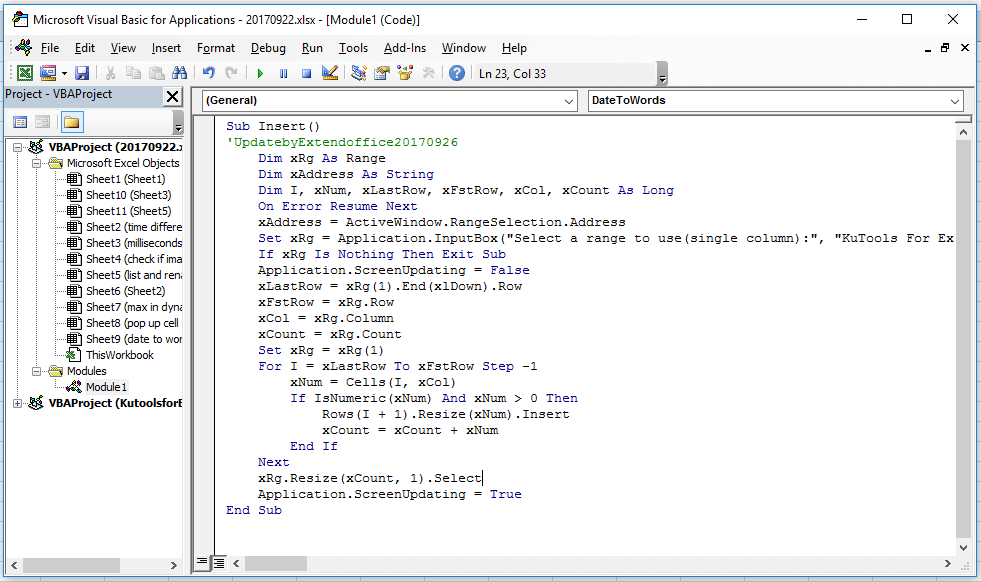
3. прес F5 клавіша для запуску коду, і з'явиться діалогове вікно, що нагадує вам про вибір списку для роботи. Дивіться знімок екрана: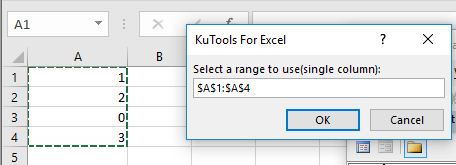
4. клацання OK, порожні рядки вставлені.
Найкращі інструменти продуктивності офісу
Покращуйте свої навички Excel за допомогою Kutools для Excel і відчуйте ефективність, як ніколи раніше. Kutools для Excel пропонує понад 300 додаткових функцій для підвищення продуктивності та економії часу. Натисніть тут, щоб отримати функцію, яка вам найбільше потрібна...

Вкладка Office Передає інтерфейс із вкладками в Office і значно полегшує вашу роботу
- Увімкніть редагування та читання на вкладках у Word, Excel, PowerPoint, Publisher, Access, Visio та Project.
- Відкривайте та створюйте кілька документів на нових вкладках того самого вікна, а не в нових вікнах.
- Збільшує вашу продуктивність на 50% та зменшує сотні клацань миші для вас щодня!
